在现代办公环境中,使用WPS表格进行数据处理已经变得愈发普遍。特别是在涉及到财务、统计或科研等领域,输入百分数是不可避免的操作。本文将详细介绍在WPS表格中输入百分数的操作步骤,帮助用户更加高效地完成数据录入工作。
1. 打开WPS表格
首先,您需要在电脑上找到并启动WPS表格应用程序。双击WPS表格图标,进入软件主界面。可以选择新建一个空白文档,也可以打开一个已有的文档。确保您选择的文档是需要输入百分数的表格。
在打开的文档中,您会看到一个网格状的表格界面。这个界面是数据输入和查看的基础。在此基础上,您可以进行各种数据操作。
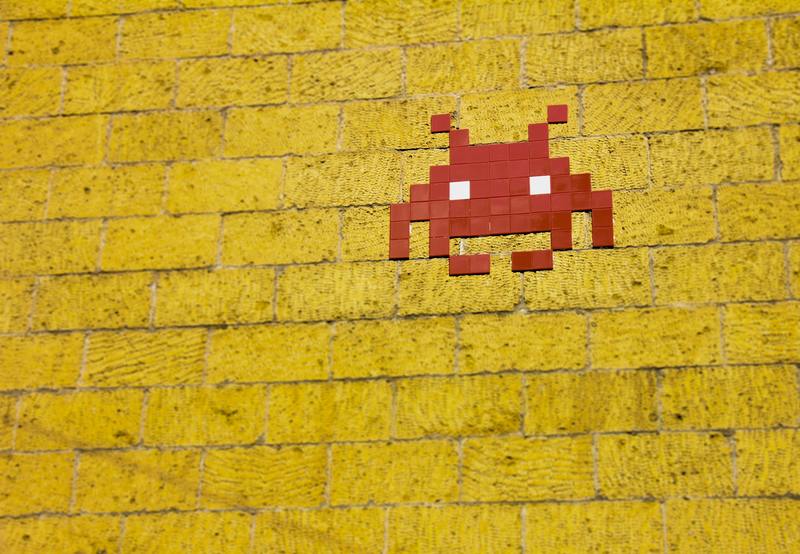
2. 选择输入单元格
在表格中,您需要选择一个合适的单元格来输入百分数。用鼠标点击任意一个单元格,您会发现该单元格被选中。确保您选择的是一个空白单元格,或是当前需要修改的单元格。
通常情况下,选择单元格后,您可以在这个单元格中输入数据。输入完毕后,按下回车键,数据就会被记录在该单元格中。
3. 输入百分数的具体步骤
3.1 直接输入百分数符号
在选中的单元格中,您可以直接输入数字和百分数符号,例如“50%”。这样输入后,WPS表格会自动识别并将其格式化为百分数。注意输入时,百分数符号要与数字直接相连。
这一步骤非常简单,适用于快速输入百分数的场景。在输入完毕后,您可以看到该单元格的值已经转化为百分数格式。
3.2 百分数转换
如果您已经输入了数字,并希望将其转换为百分数,例如输入了“0.5”,可以使用以下步骤。首先,选中这个单元格。接下来,在“开始”选项卡中找到“数字”部分,点击下拉菜单,选择“百分比”格式。
这样,您输入的数字将自动转换为百分数,显示为“50%”。这种操作适用于更改格式的场景,特别是当您有一批数据需要统一格式时,尤其便捷。
4. 调整百分数的显示方式
为了使数据更加美观,您可以对百分数的显示方式进行调整。选中包含百分数的单元格或者多个单元格,点击鼠标右键,在弹出的菜单中选择“单元格格式”。在这里,您可以选择不同的百分数小数位数和格式。
例如,如果您希望百分数保留两位小数,可以在“数字”选项卡内进行相应设置。通过这些设置,您可以使表格更符合您的需求。
5. 应用百分数的计算
在WPS表格中,输入百分数后,您可以利用这些数据进行进一步的计算。例如,您可以利用SUM函数对多个百分数进行求和。选中一个空白单元格,输入公式,例如“=SUM(A1:A10)”,然后按下回车键。
这条公式会自动计算选定范围内的百分数和,并将结果显示在您选择的单元格中。通过这种方式,您可以快速汇总数据,提高工作效率。
6. 保存和分享您的工作
完成数据输入和计算后,不要忘记保存您的工作。在WPS表格中,您可以点击左上角的保存图标,或者按下快捷键Ctrl + S,确保所有输入的数据不会丢失。在保存时,您可以选择合适的文件格式以便分享。
如果您希望与他人分享您的工作,可以选择“文件”>“分享”功能,轻松将文档发送给同事或朋友。
总结
输入百分数在WPS表格中是十分简便的操作,本文介绍的步骤和方法都旨在帮助用户提高工作效率。无论是直接输入、格式更改,还是后期计算和分享,掌握好这些技巧将使您的数据处理更加顺利。
希望这篇文章能够为您带来帮助,让您在WPS表格中自如地输入和应用百分数,实现工作与学习中的数据分析。










